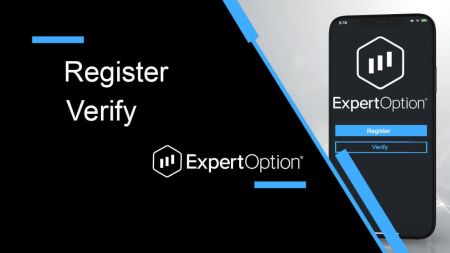Hvernig á að skrá og staðfesta reikning í ExpertOption
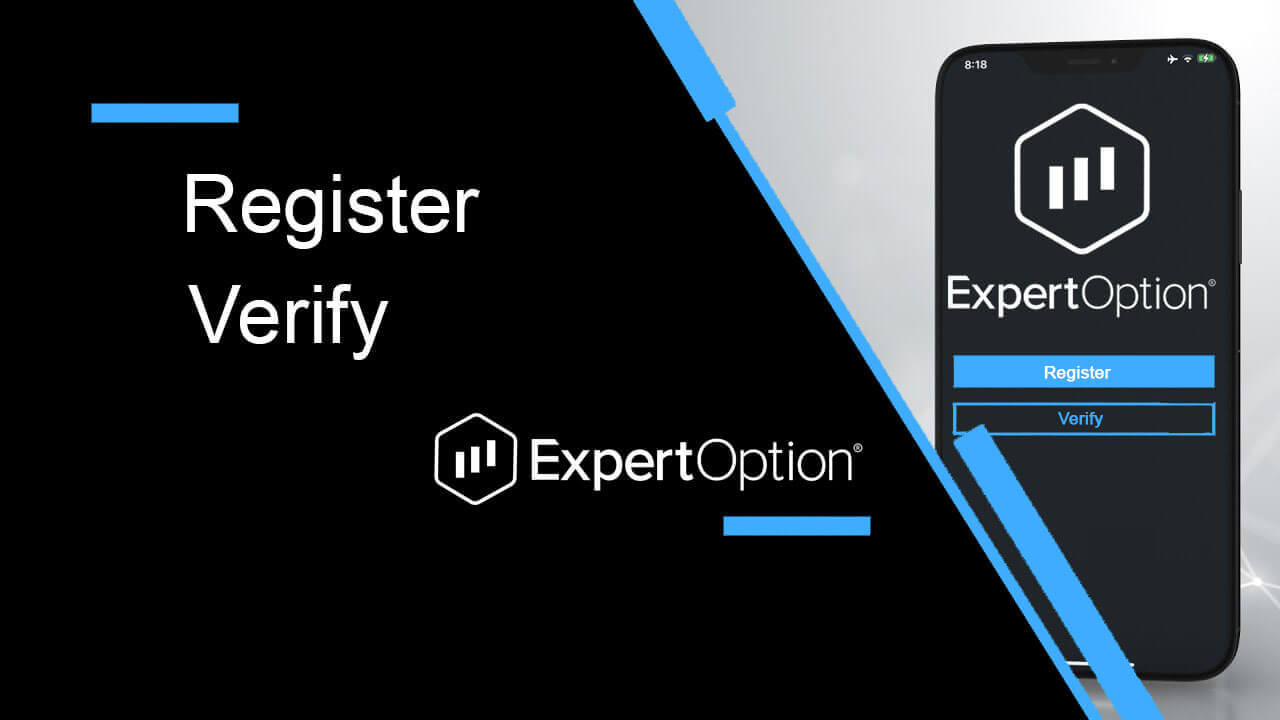
Hvernig á að skrá sig í ExpertOption
Byrjaðu viðskiptaviðmótið með 1 smelli
Skráning á pallinn er einfalt ferli sem samanstendur af örfáum smellum. Til að opna viðskiptaviðmótið með 1 smelli, smelltu á hnappinn „Prófaðu ókeypis kynningu“.
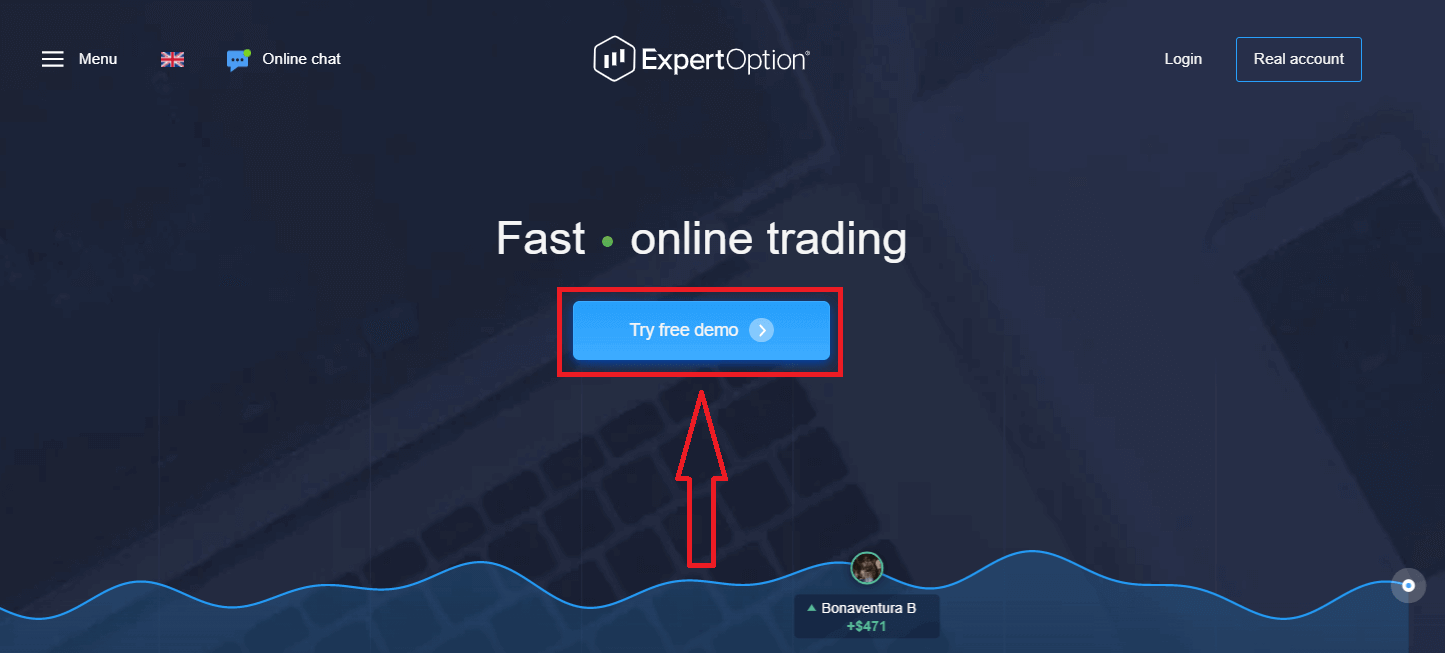
Þetta mun fara með þig á kynningarviðskiptasíðuna til að hefja viðskipti með $10.000 á kynningarreikningi
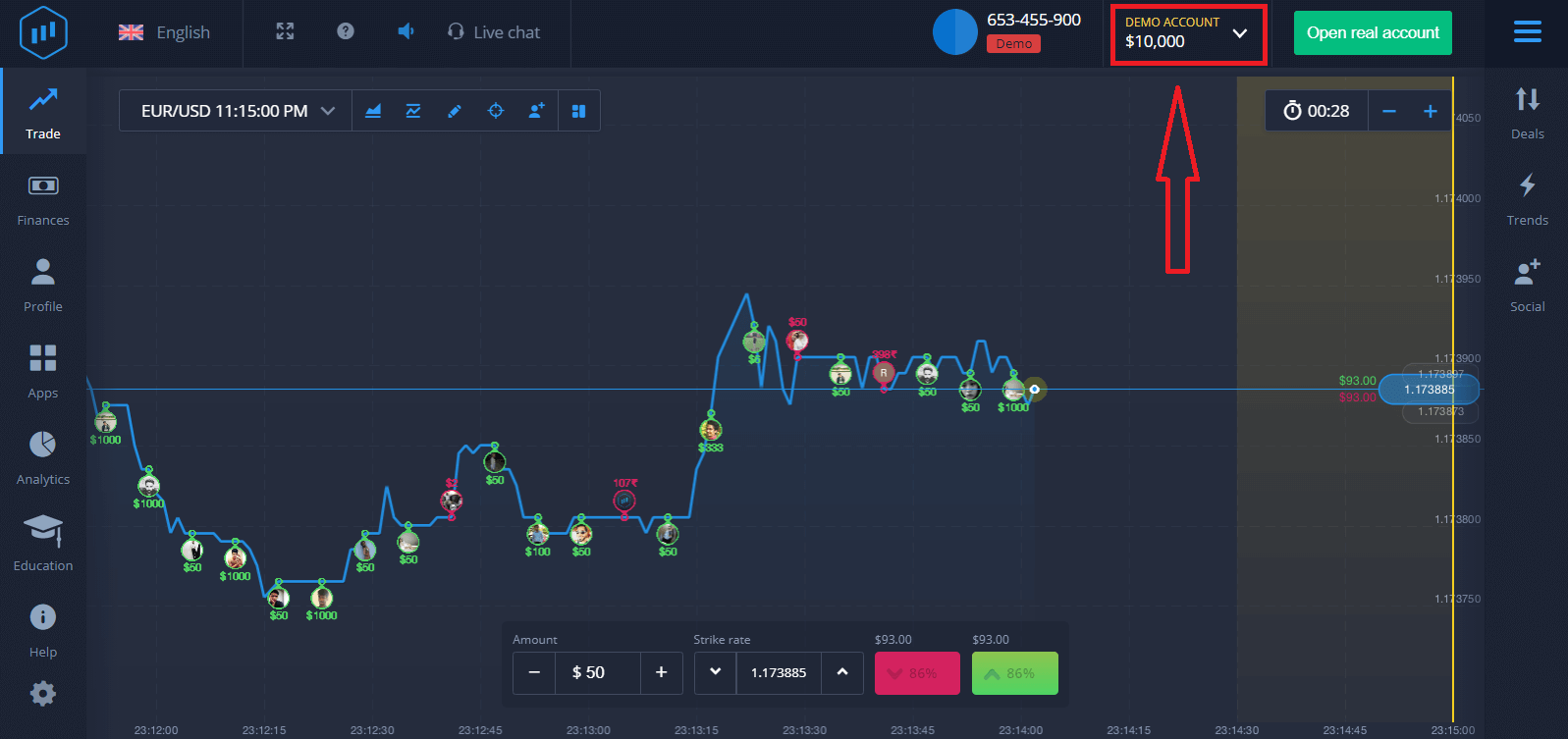
. Til að halda áfram að nota reikninginn, vistaðu viðskiptaniðurstöður og getur átt viðskipti á raunverulegum reikningi. Smelltu á „Opna alvöru reikning“ til að búa til ExpertOption reikning.
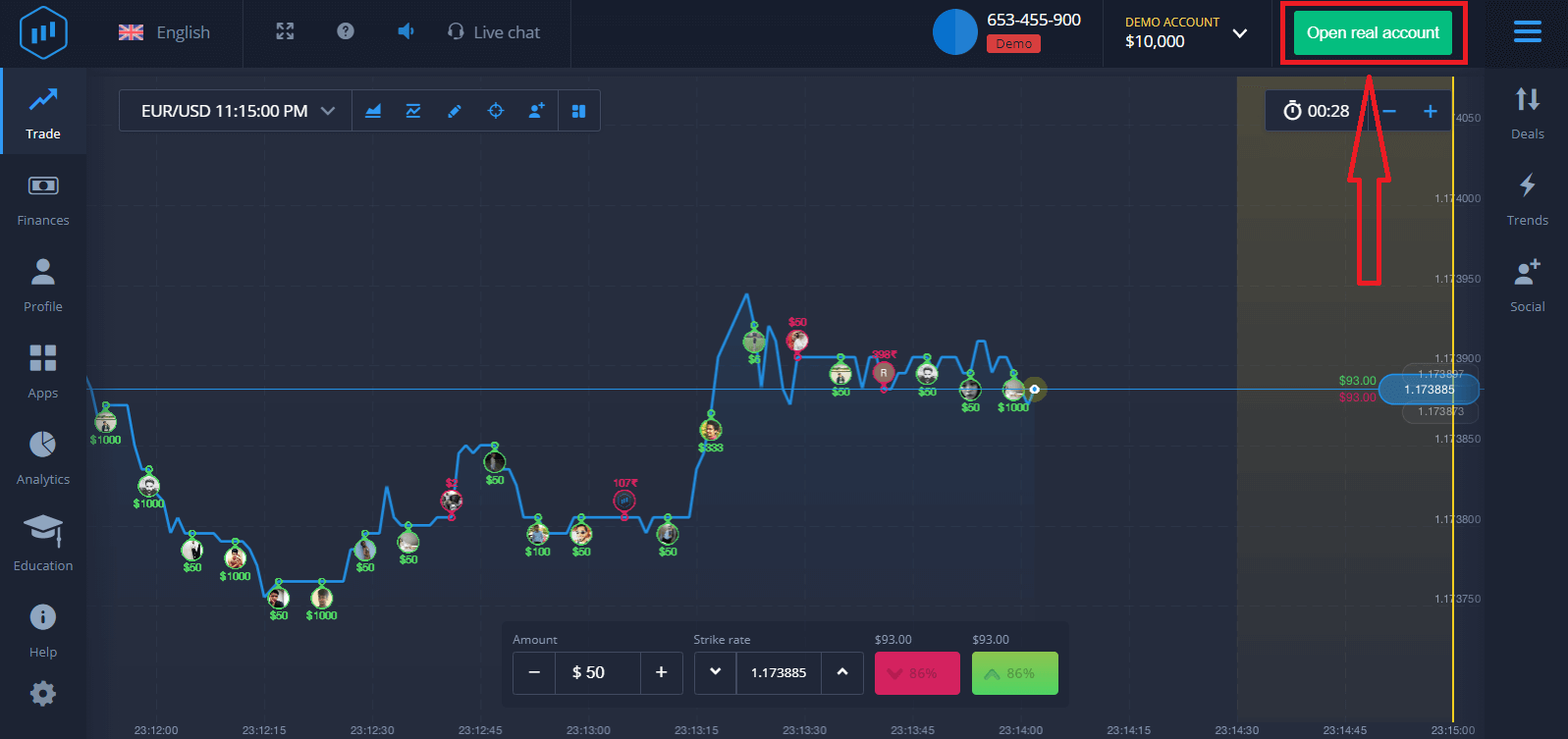
Það eru þrír valkostir í boði: að skrá þig með netfanginu þínu, Facebook reikningi eða Google reikningi eins og hér að neðan. Allt sem þú þarft er að velja viðeigandi aðferð og búa til lykilorð.
Hvernig á að skrá þig með tölvupósti
1. Þú getur skráð þig fyrir reikning á pallinum með því að smella á " Raunverulegur reikningur " hnappinn í efra hægra horninu.
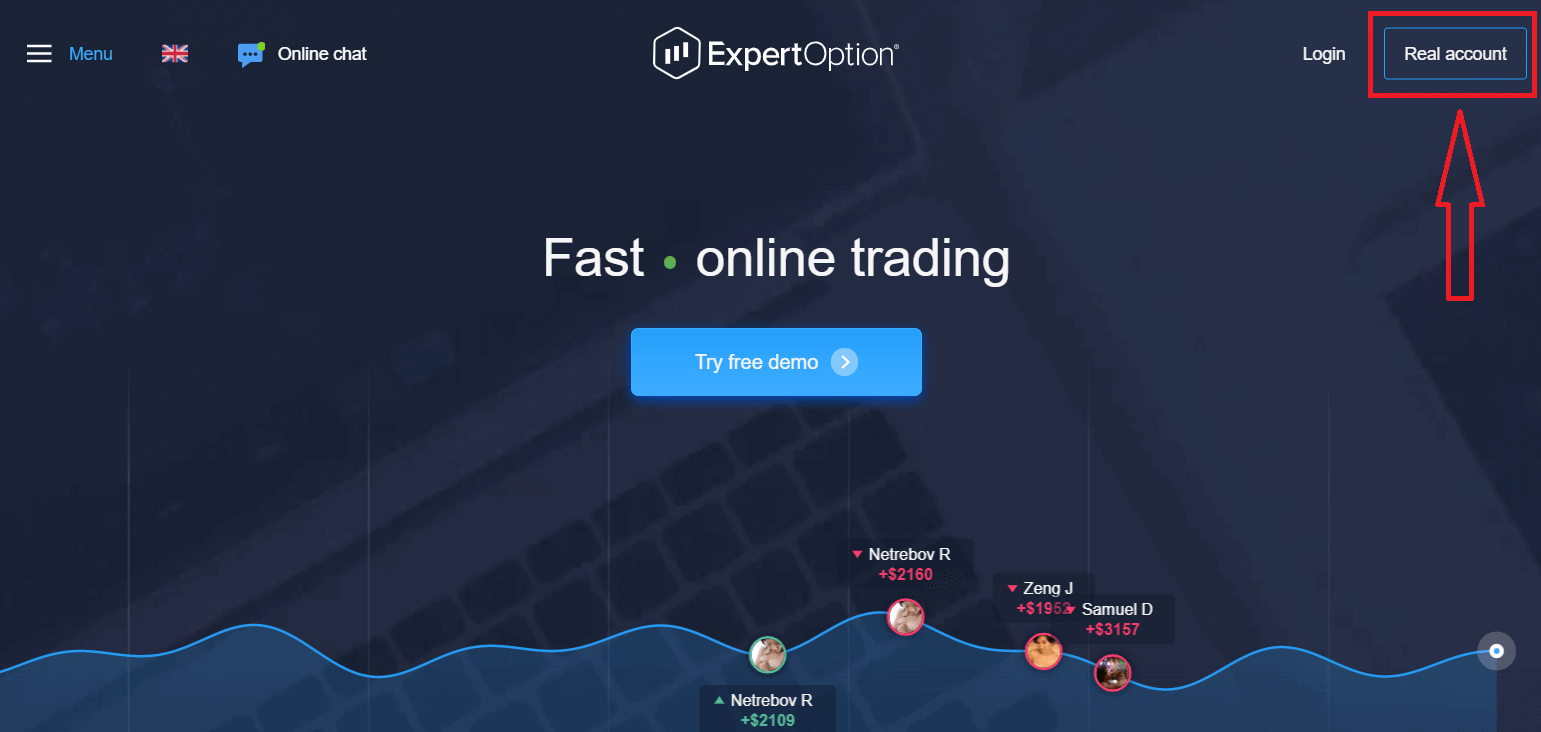
2. Til að skrá þig þarftu að fylla út allar nauðsynlegar upplýsingar og smella á "Opna Account"
- Sláðu inn gilt netfang.
- Búðu til sterkt lykilorð.
- Þú þarft líka að lesa "Skilmálar og skilyrði" og athuga það.
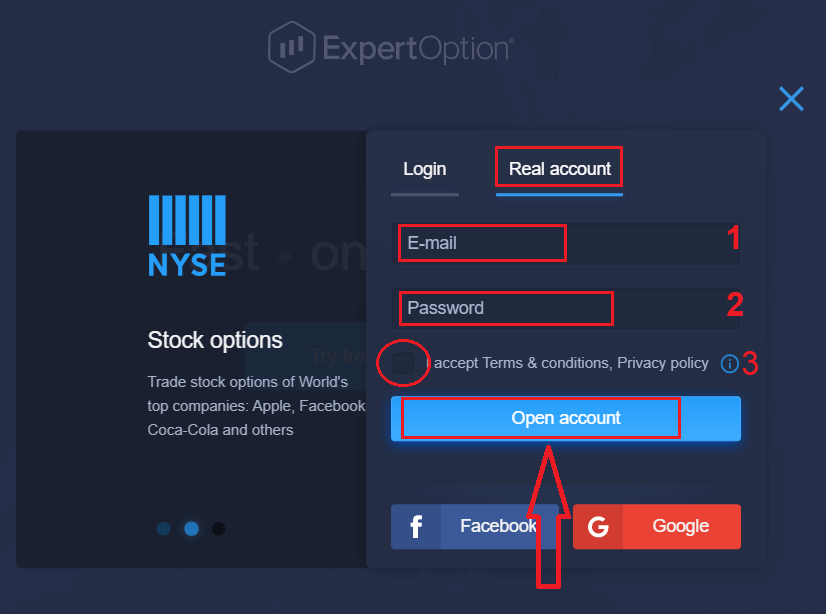
Til hamingju! Þú hefur skráð þig. Til að hefja viðskipti í beinni þarftu að fjárfesta á reikningnum þínum (Lágmarksinnborgun er 10 USD).
Hvernig á að leggja inn í ExpertOption
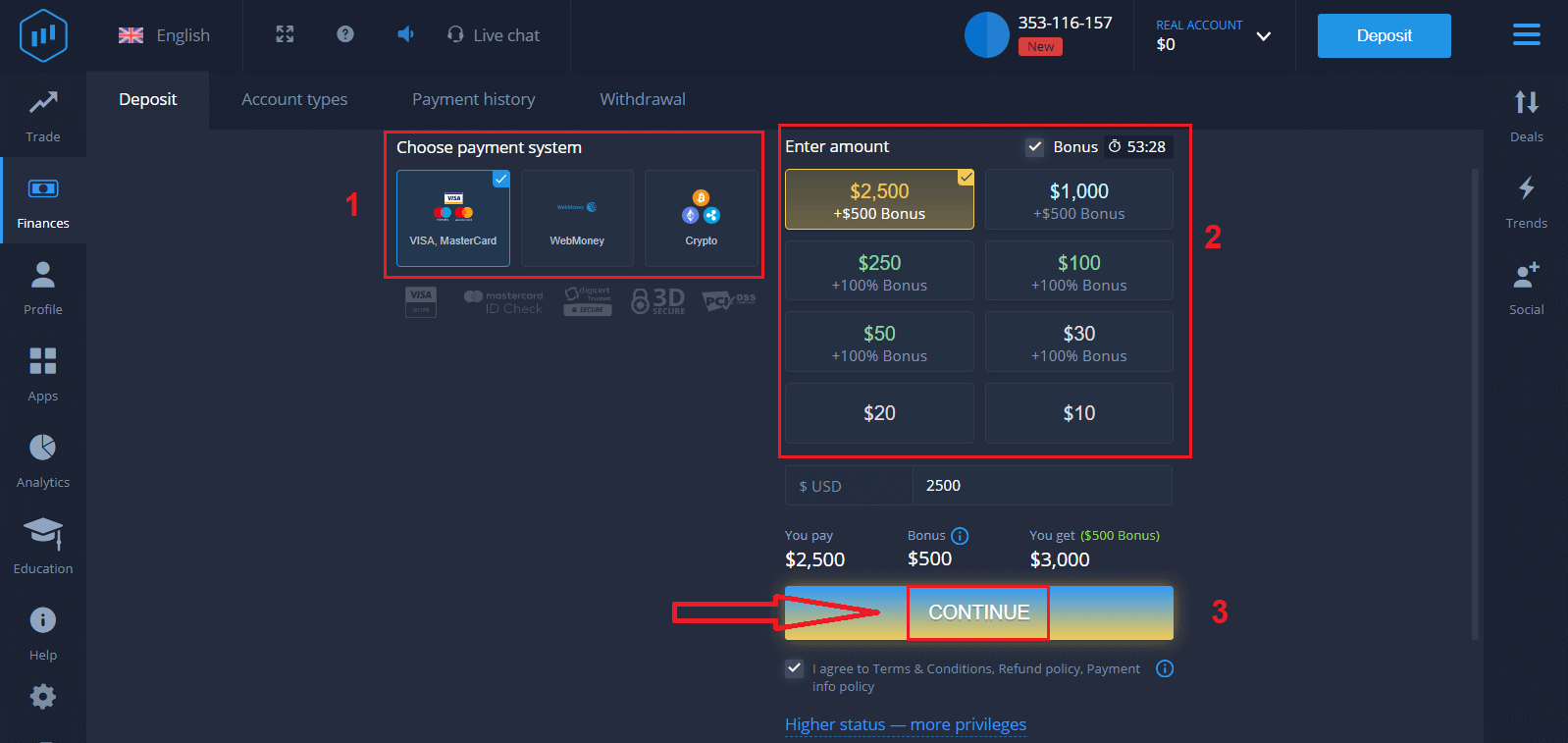
Sláðu inn kortagögnin og smelltu á "Bæta við fé ..."
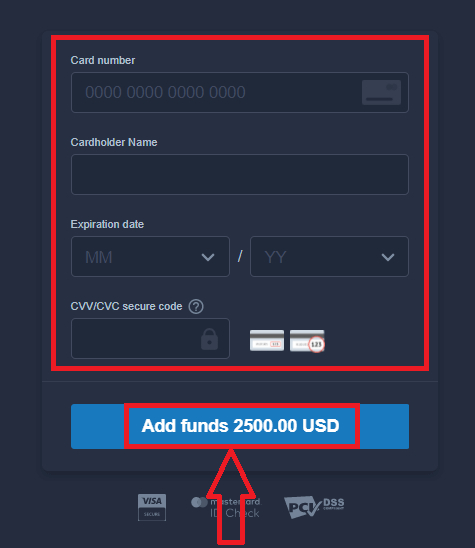
Nú geturðu átt viðskipti á alvöru reikningi eftir að hafa lagt inn.
Ef þú vilt nota Demo Account, smelltu á "RAUNA REIKNING" og veldu "DEMO ACCOUNT" til að hefja viðskipti með $10.000 á Demo Account. Sýningarreikningur er tæki fyrir þig til að kynnast vettvangnum, æfa viðskiptakunnáttu þína á mismunandi eignum og prófa nýja vélfræði á rauntímakorti án áhættu.
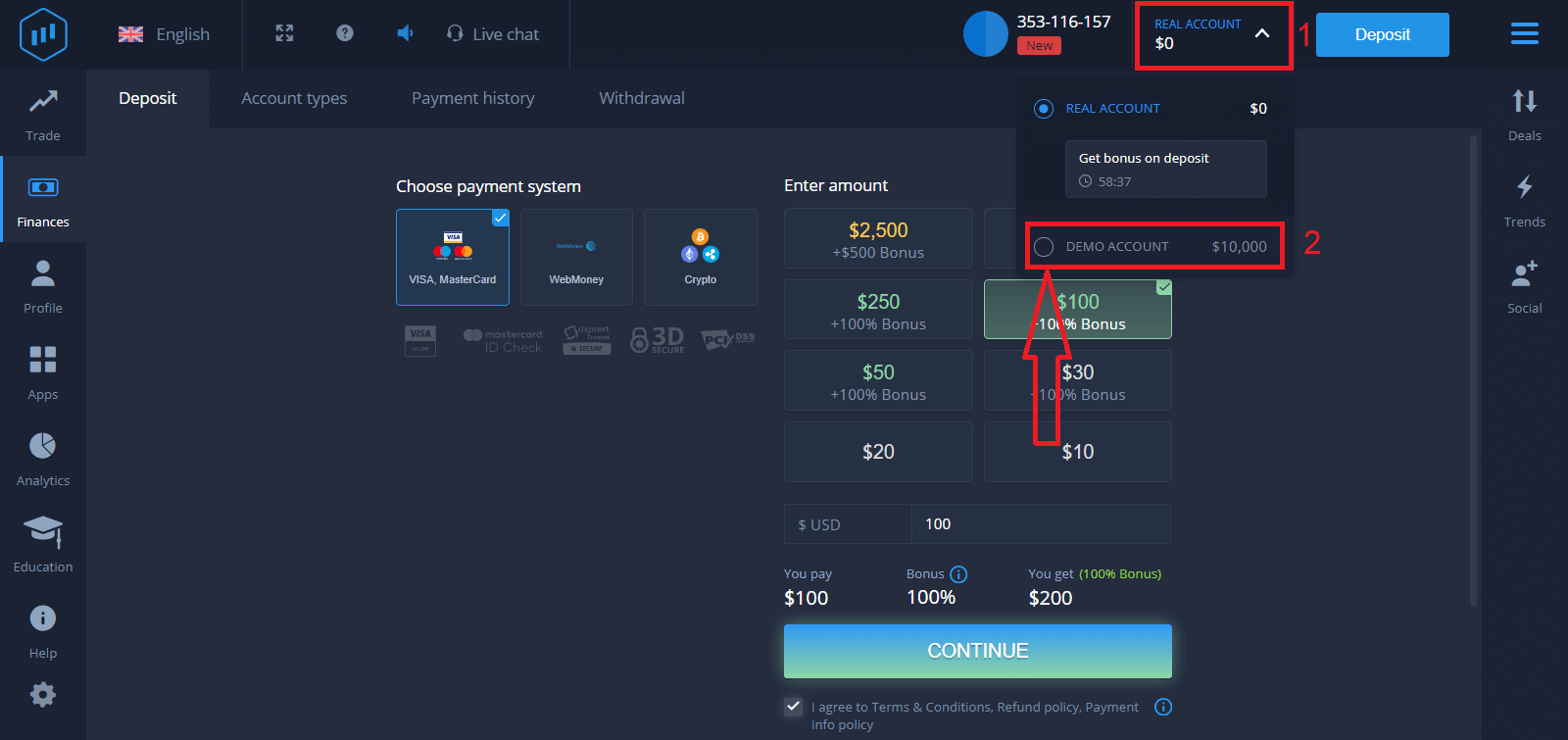
Að lokum hefurðu aðgang að tölvupóstinum þínum, ExpertOption mun senda þér staðfestingarpóst. Smelltu á hnappinn í þeim pósti til að virkja reikninginn þinn. Svo þú munt klára að skrá þig og virkja reikninginn þinn.
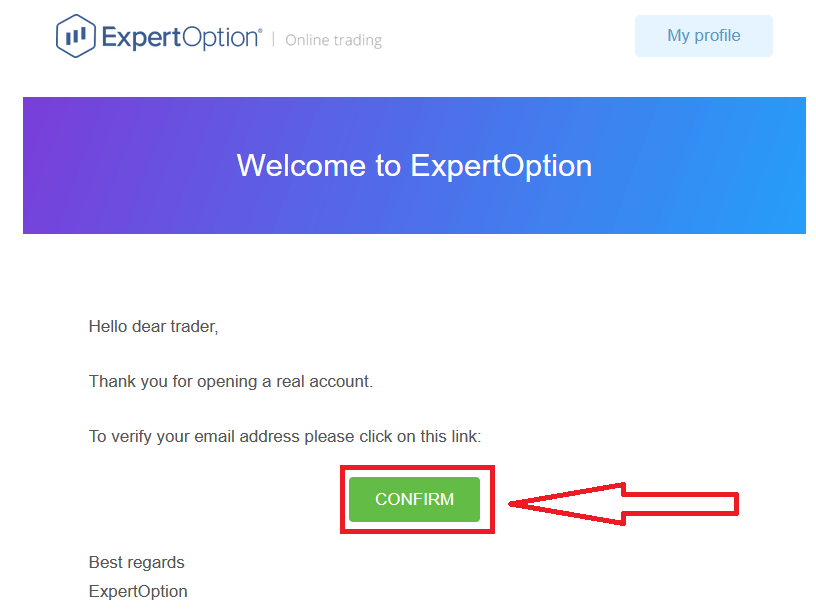
Hvernig á að skrá þig með Facebook reikningi
Einnig hefurðu möguleika á að opna reikninginn þinn með Facebook reikningi og þú getur gert það í örfáum einföldum skrefum:
1. Hakaðu við "Skilmálar og skilyrði" og smelltu á Facebook hnappinn
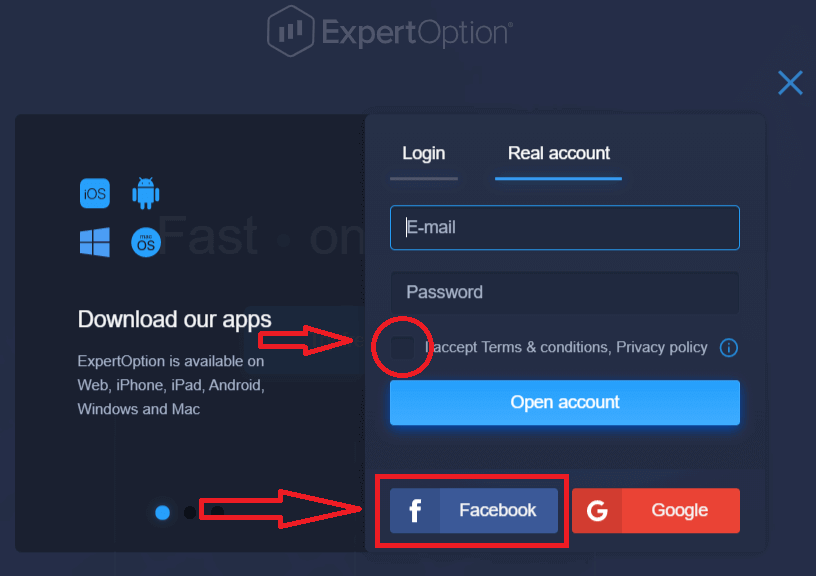
2. Facebook innskráningargluggi opnast, þar sem þú þarft til að slá inn netfangið þitt sem þú notaðir til að skrá þig inn á Facebook
3. Sláðu inn lykilorðið af Facebook reikningnum þínum
4. Smelltu á „Innskrá“
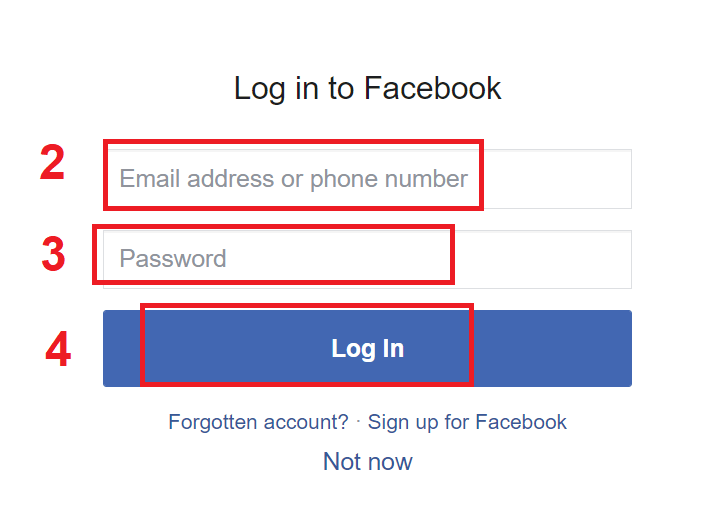
Þegar þú hefur smellt á „Innskráning“ hnappinn biður ExpertOption um aðgang að: Nafnið þitt og prófílmynd og netfang. Smelltu á "Halda áfram..."
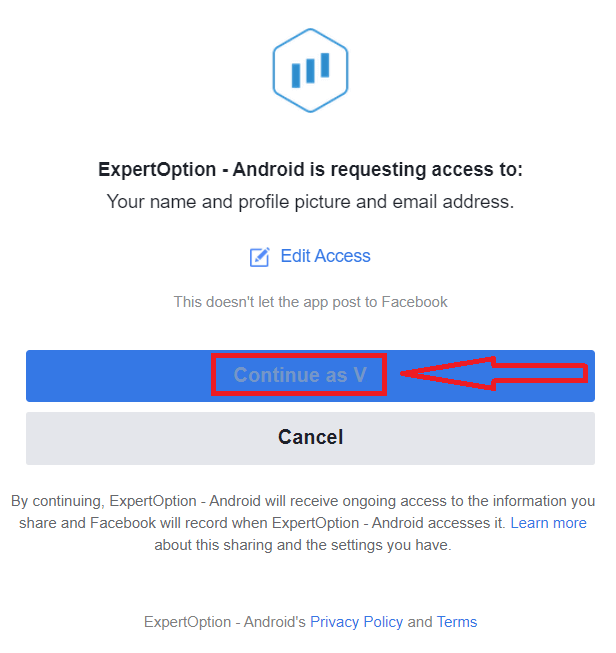
Eftir það verður þér sjálfkrafa vísað á ExpertOption vettvang.
Hvernig á að skrá þig með Google reikningi
1. Til að skrá þig með Google reikningi, Athugaðu "Skilmálar og skilyrði" og smelltu á samsvarandi hnapp á skráningareyðublaðinu.
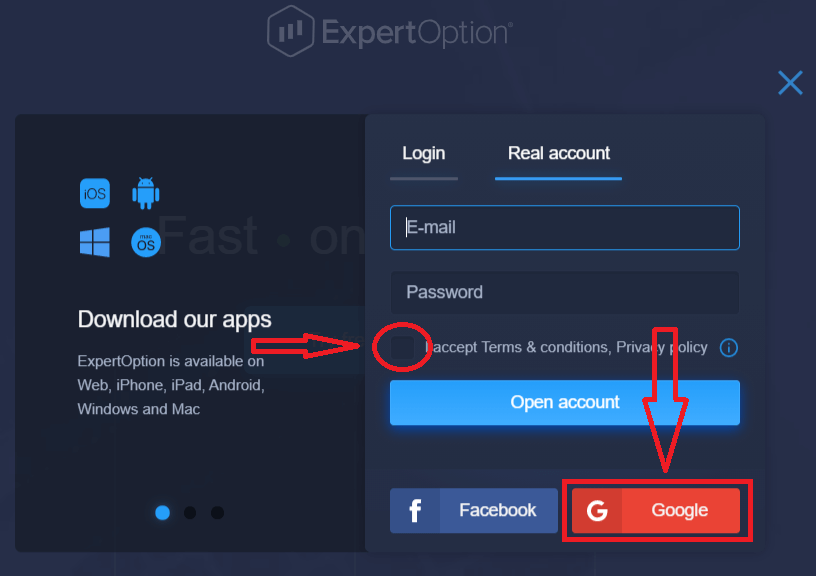
2. Í nýopnuðum glugganum skaltu slá inn símanúmerið þitt eða netfangið þitt og smella á "Næsta".
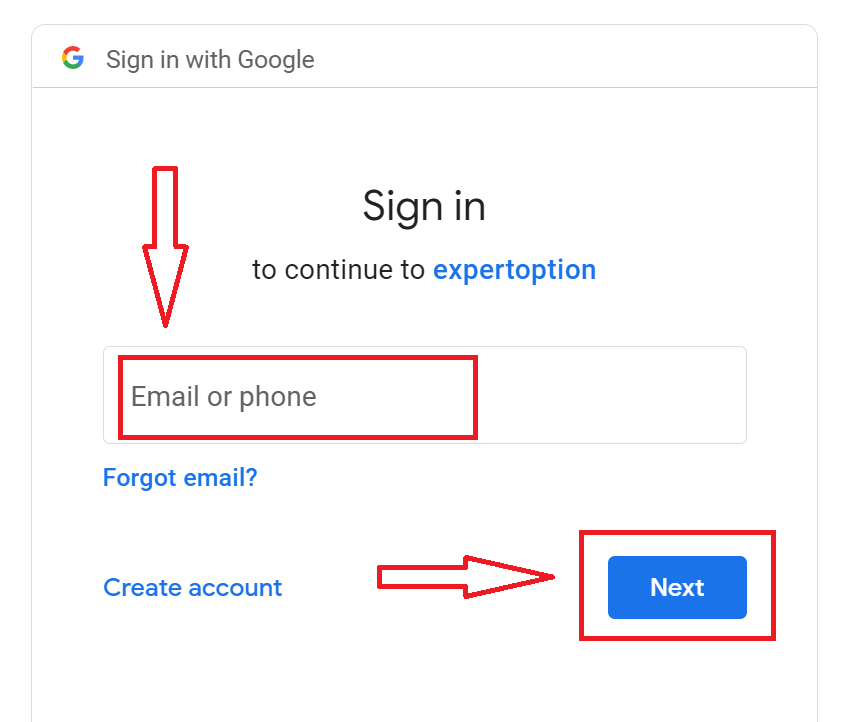
3. Sláðu síðan inn lykilorðið fyrir Google reikninginn þinn og smelltu á „Næsta“.
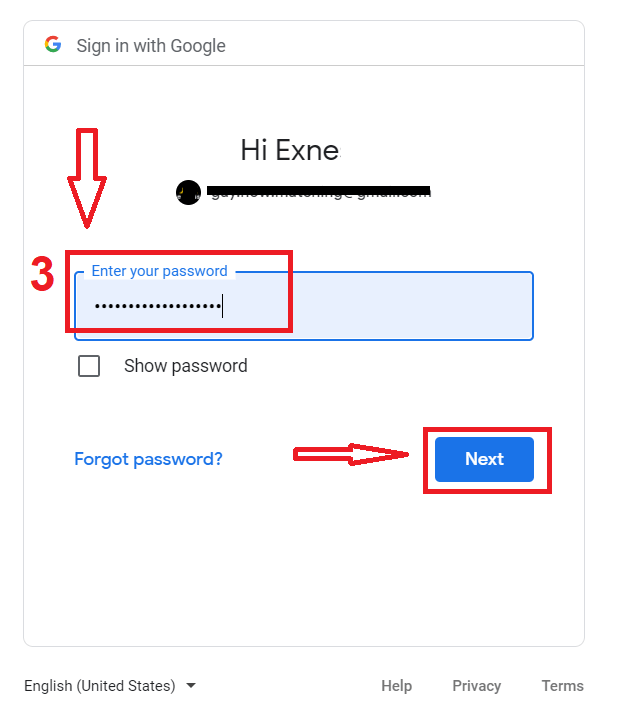
Eftir það skaltu fylgja leiðbeiningunum sem sendar voru frá þjónustunni á netfangið þitt.
Skráðu þig í ExpertOption iOS forritinu
Ef þú ert með iOS farsíma þarftu að hlaða niður opinberu ExpertOption farsímaforritinu frá App Store eða hér . Leitaðu einfaldlega að "ExpertOption - Mobile Trading" appinu og halaðu því niður á iPhone eða iPad.Farsímaútgáfan af viðskiptavettvangnum er nákvæmlega sú sama og vefútgáfan af honum. Þar af leiðandi verða engin vandamál með viðskipti og millifærslu fjármuna.
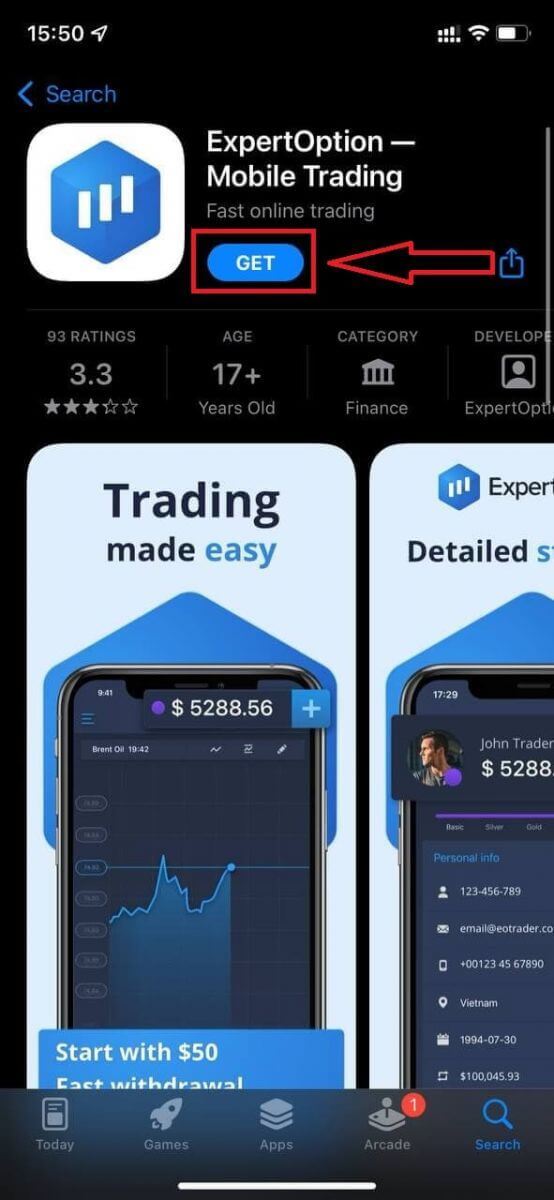
Eftir það, opnaðu ExpertOption appið, þú munt sjá viðskiptavettvanginn, smelltu á „Kaupa“ eða „Selja“ til að spá fyrir um hvert línuritið mun fara.
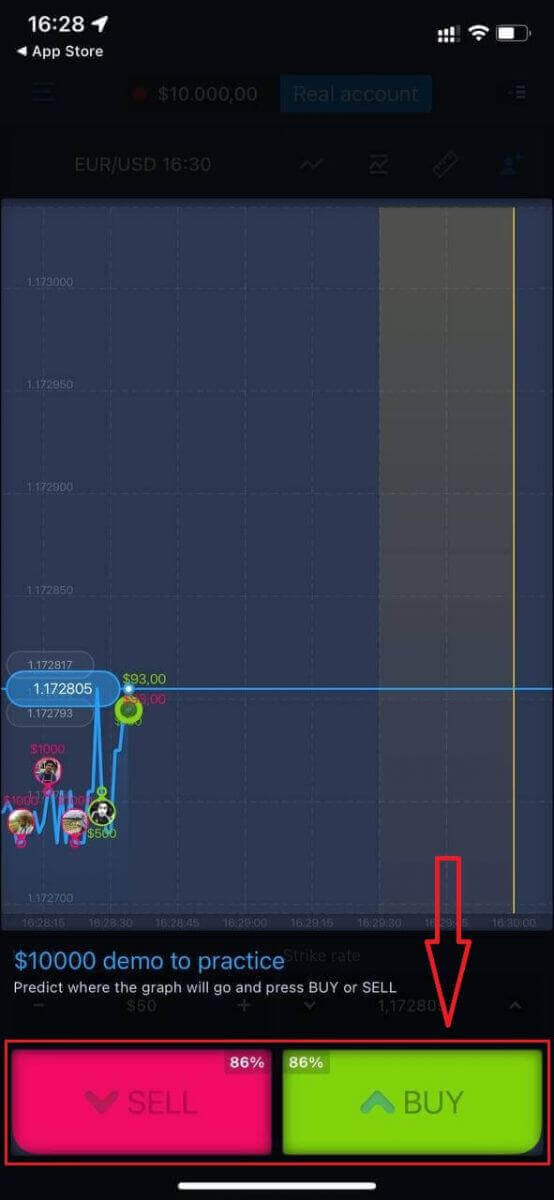
Nú geturðu haldið áfram að eiga viðskipti með $10.000 á kynningarreikningi.

Þú getur líka opnað reikning á iOS farsímavettvangi með því að smella á „Raunverulegur reikningur“
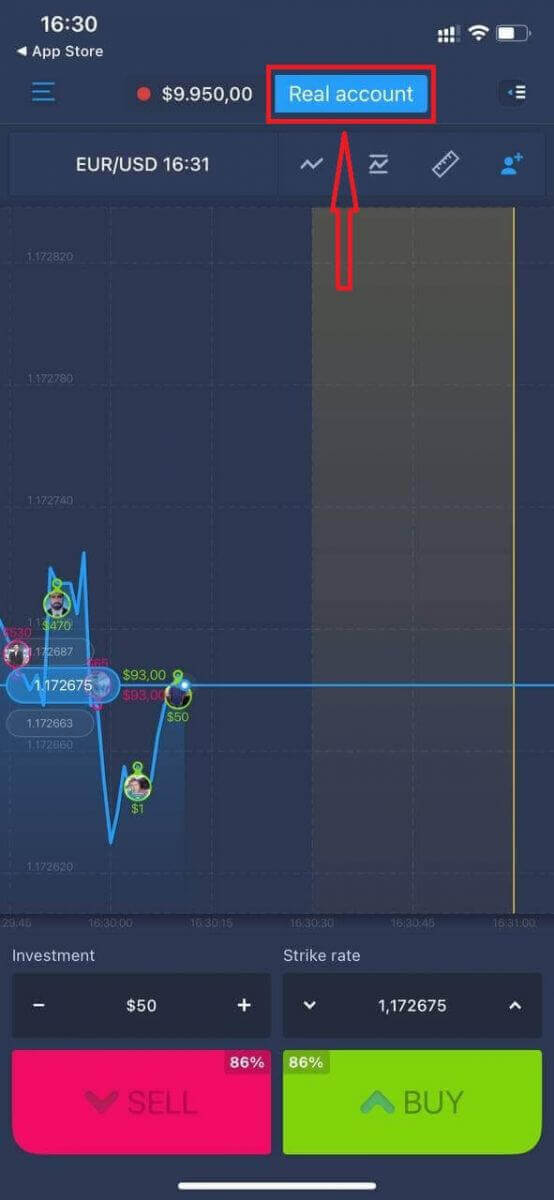
- Sláðu inn gilt netfang.
- Búðu til sterkt lykilorð.
- Þú þarft líka að samþykkja "skilmála"
- Smelltu á "Búa til reikning"
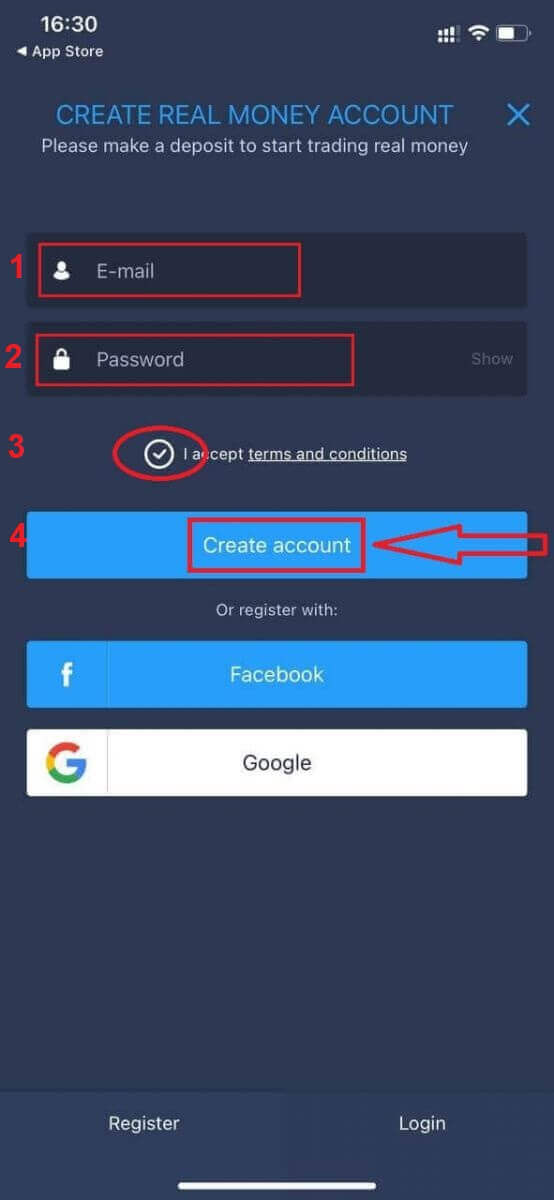
Til hamingju! Þú hefur skráð þig með góðum árangri, nú geturðu lagt inn og byrjað að eiga viðskipti með alvöru reikning
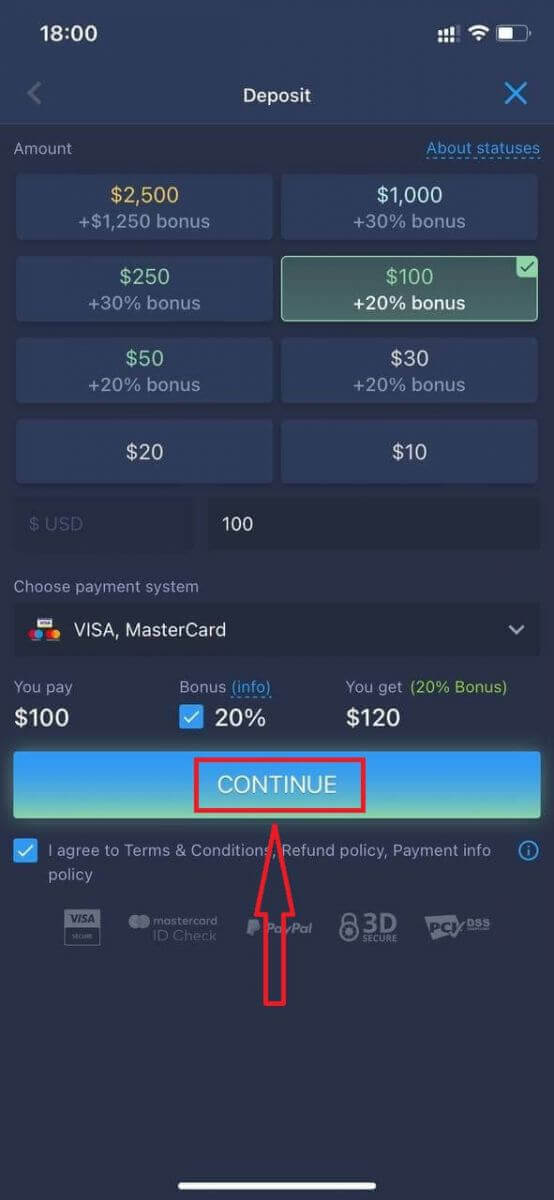
Skráðu þig á ExpertOption Android app
Ef þú ert með Android farsíma þarftu að hlaða niður opinberu ExpertOption farsímaforritinu frá Google Play eða hér . Leitaðu einfaldlega að „ExpertOption - Mobile Trading“ appinu og halaðu því niður í tækið þitt.
Farsímaútgáfan af viðskiptavettvangnum er nákvæmlega sú sama og vefútgáfan af honum. Þar af leiðandi verða engin vandamál með viðskipti og millifærslu fjármuna. Þar að auki er ExpertOption viðskiptaapp fyrir Android talið vera besta appið fyrir viðskipti á netinu. Þannig hefur það háa einkunn í versluninni.
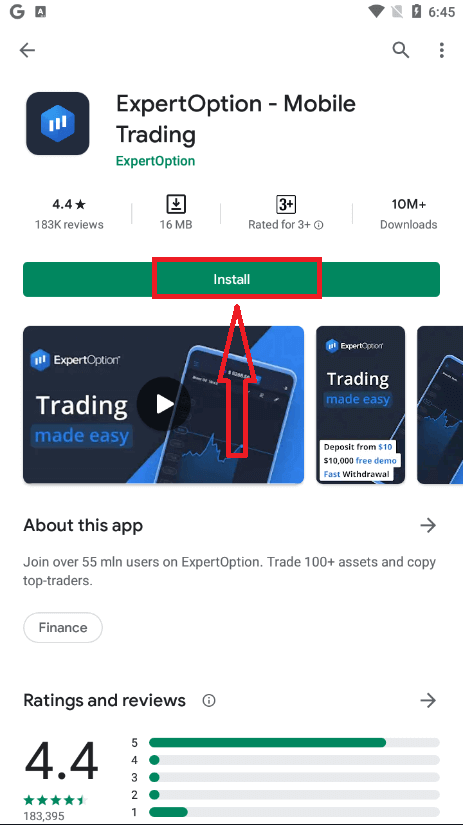
Eftir það, opnaðu ExpertOption appið, þú munt sjá viðskiptavettvanginn, smelltu á „Kaupa“ eða „Selja“ til að spá fyrir um hvert línuritið mun fara.
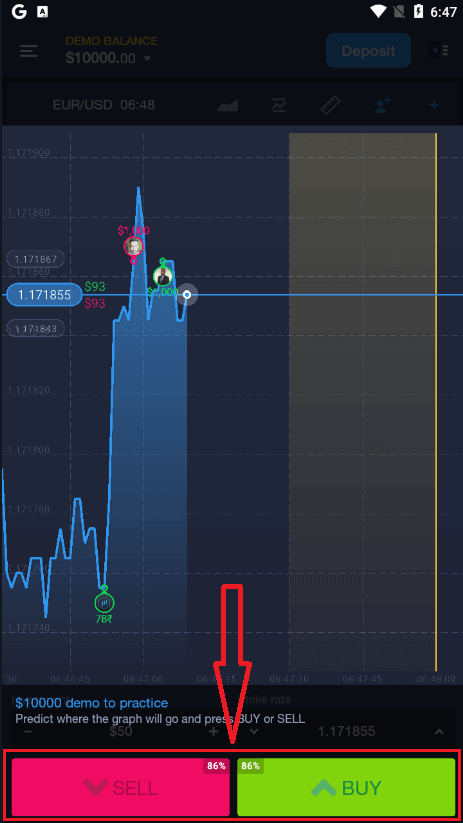
Nú geturðu haldið áfram að eiga viðskipti með $10.000 á kynningarreikningi.
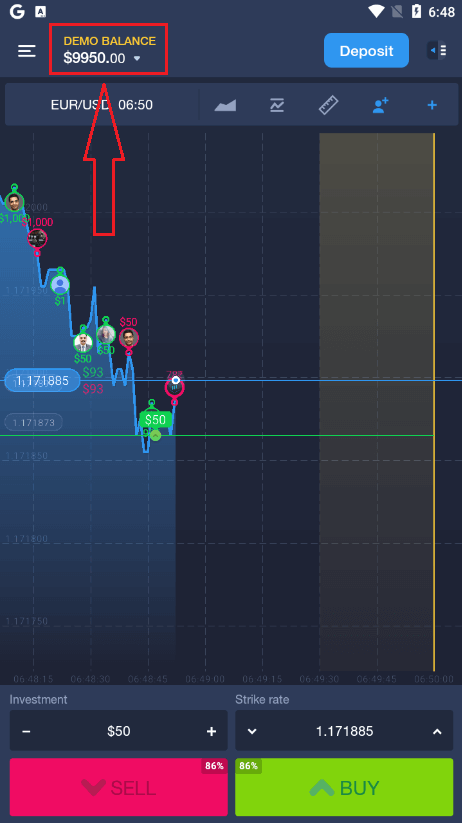
Þú getur líka opnað reikning á Android farsímakerfinu með því að smella á „DEMO BALANCE“ og smelltu síðan á „Open real account“
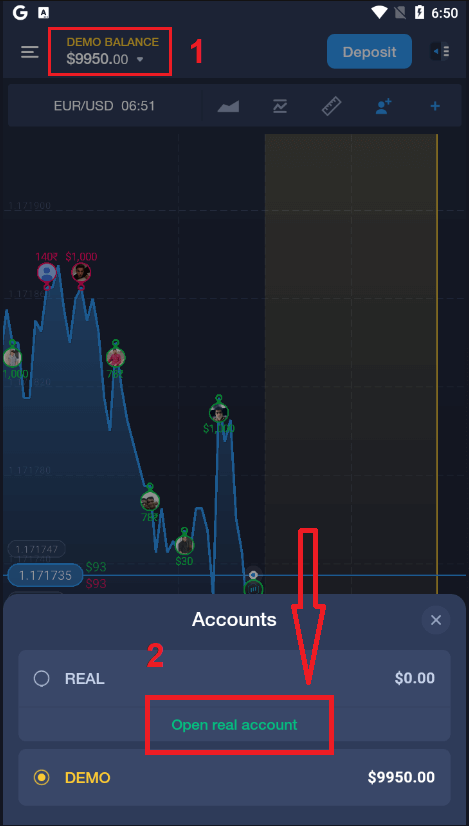
- Sláðu inn gilt netfang.
- Búðu til sterkt lykilorð.
- Þú þarft líka að samþykkja "skilmála"
- Smelltu á "Búa til reikning"
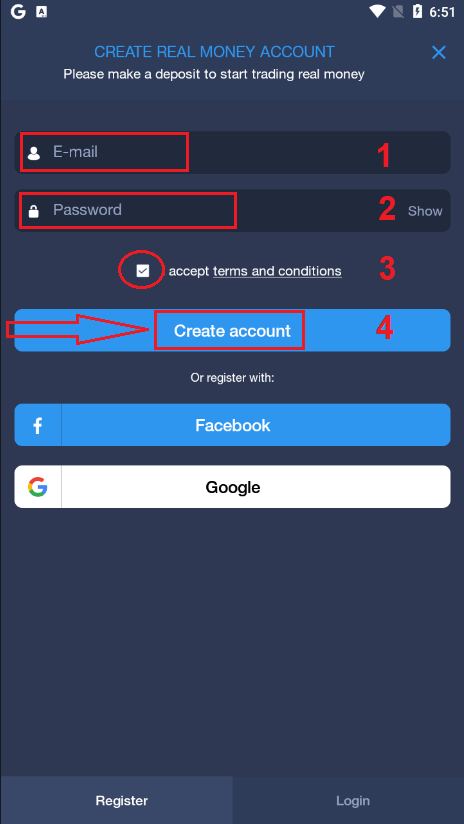
Til hamingju! Þú hefur skráð þig með góðum árangri, nú geturðu lagt inn og byrjað að versla með alvöru reikningi
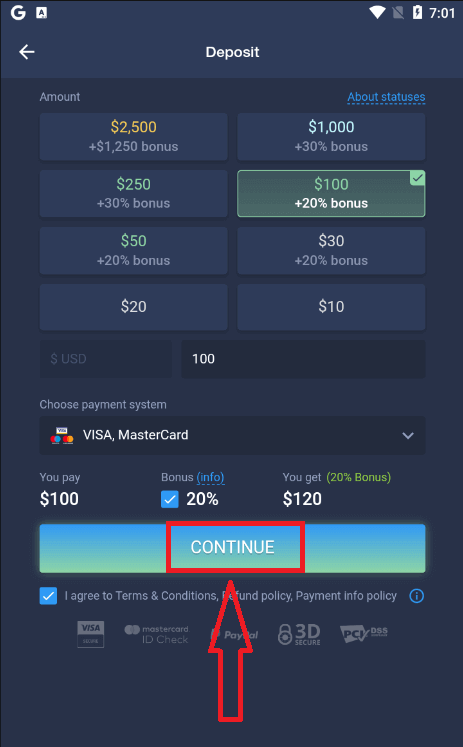
Skráðu ExpertOption reikning á farsímaútgáfu
Ef þú vilt eiga viðskipti á farsímaútgáfunni af ExpertOption viðskiptavettvangi geturðu auðveldlega gert það. Í upphafi skaltu opna vafrann þinn á farsímanum þínum. Eftir það, leitaðu að " expertoption.com " og farðu á opinberu vefsíðu miðlarans.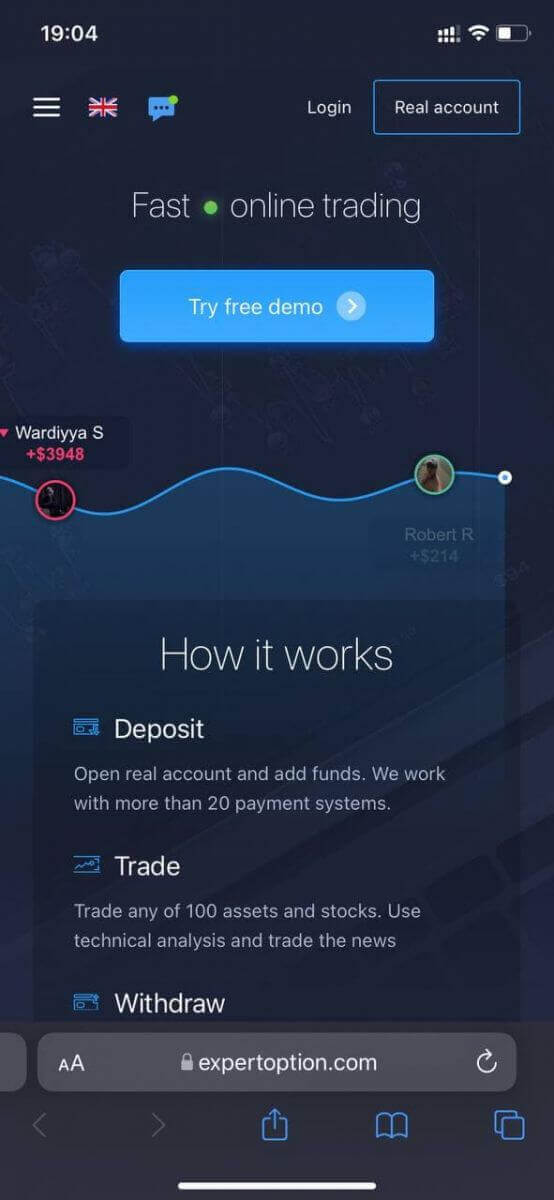
Smelltu á "Real account" hnappinn í efra hægra horninu.
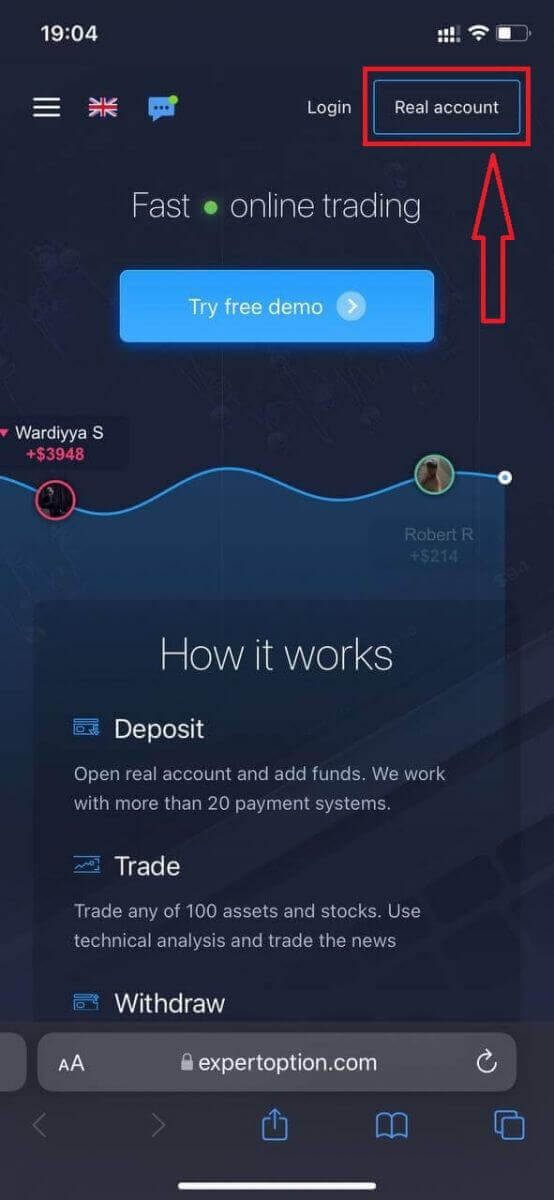
Í þessu skrefi sláum við enn inn gögnin: netfang, lykilorð, samþykkjum "skilmála og skilyrði" og smellum á "Opna reikning"
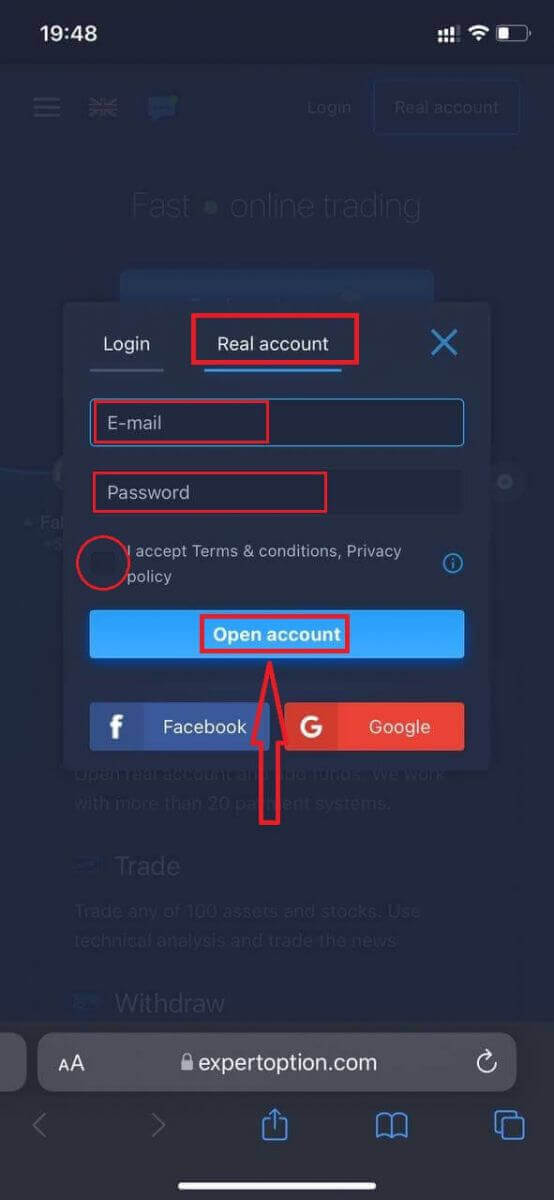
Til hamingju! Þú hefur skráð þig með góðum árangri, Nú geturðu lagt inn og byrjað að eiga viðskipti með alvöru reikning
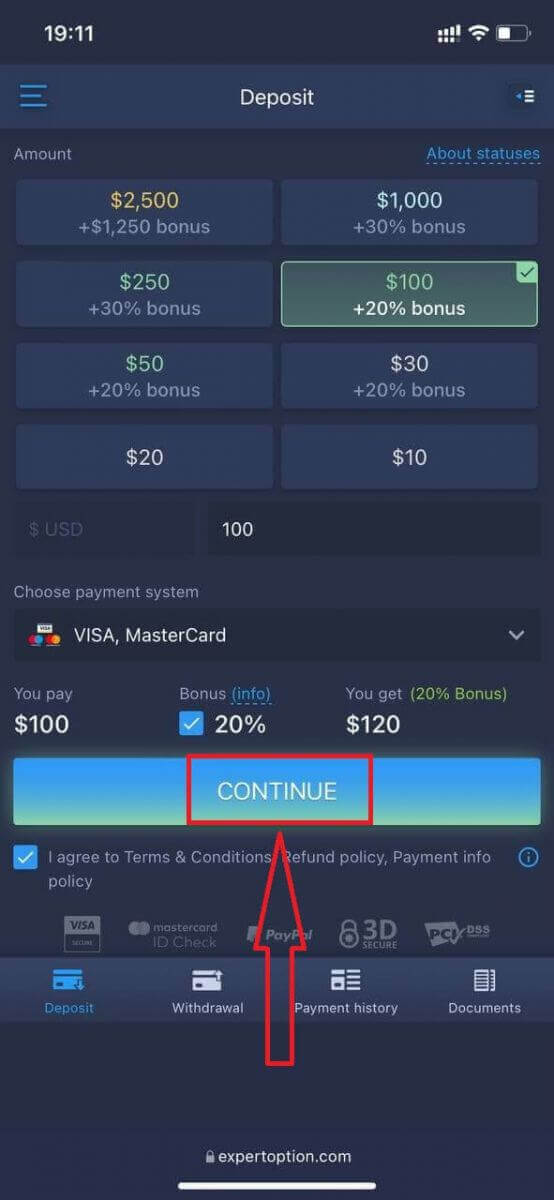
. Farsímaútgáfan af viðskiptavettvanginum er nákvæmlega sú sama og venjuleg vefútgáfa af honum. Þar af leiðandi verða engin vandamál með viðskipti og millifærslu fjármuna.
Eða þú vilt eiga viðskipti með kynningarreikningi í fyrsta lagi, til að gera það með því að smella á valmyndartáknið Smelltu á " Versla
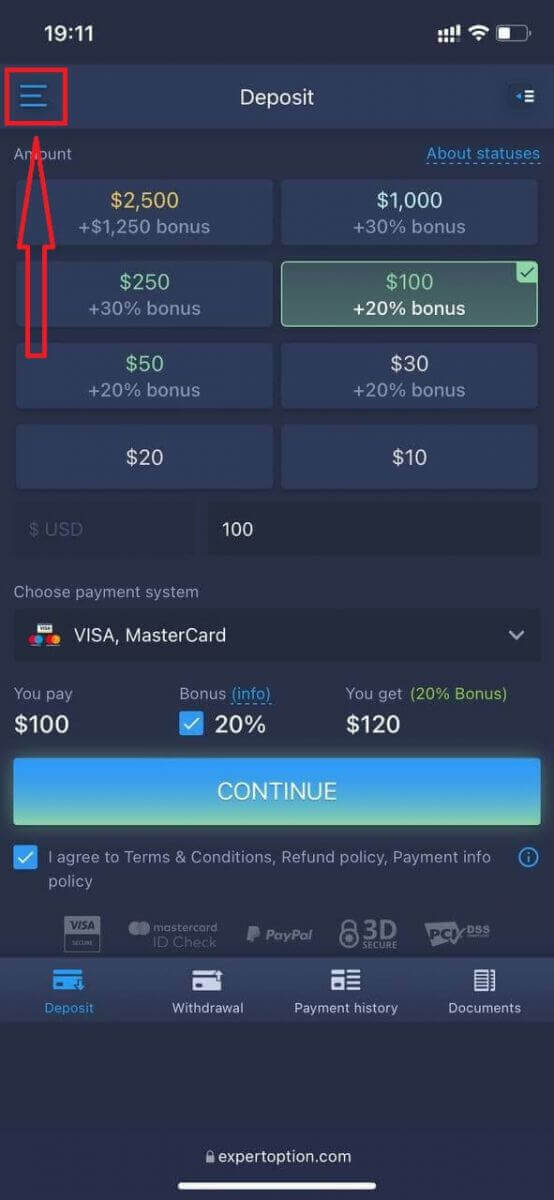
"
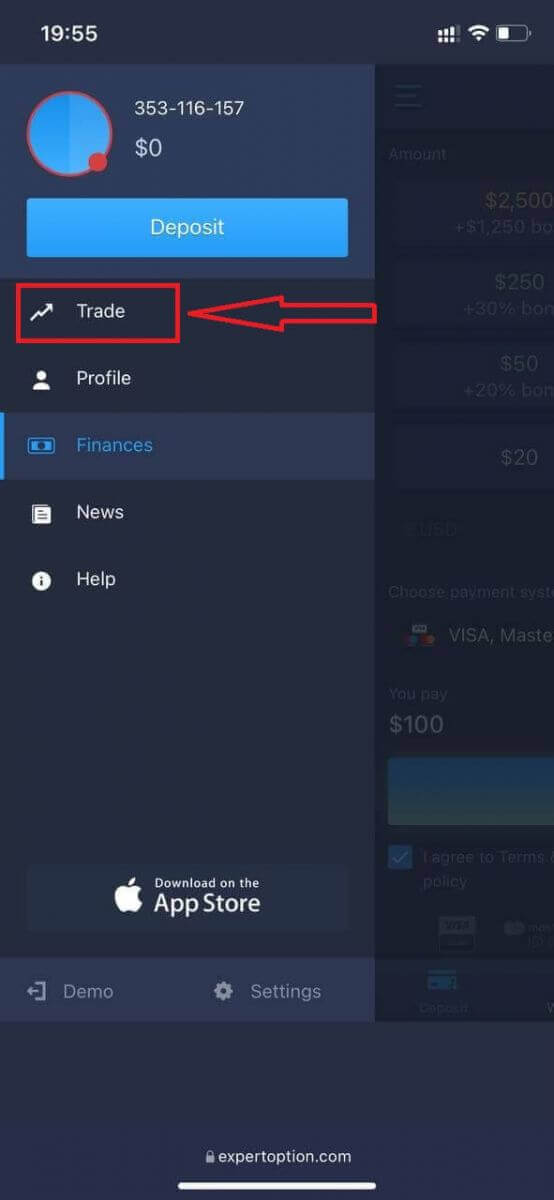
Skiptu um reikninga úr raunverulegum reikningi yfir
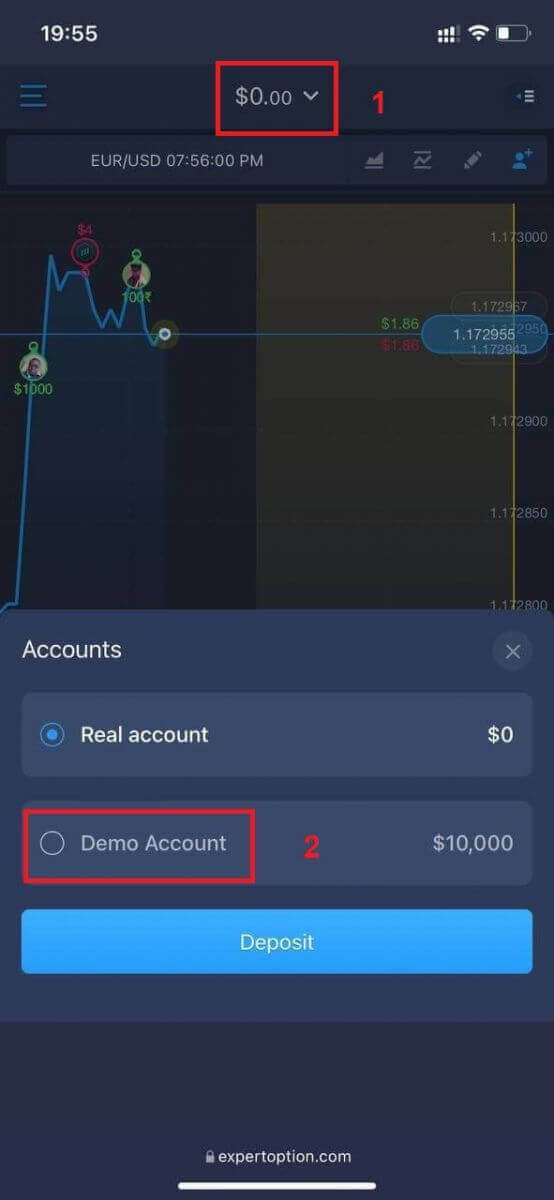
í kynningarreikning. Þú munt hafa $10.000 á kynningarreikningi.
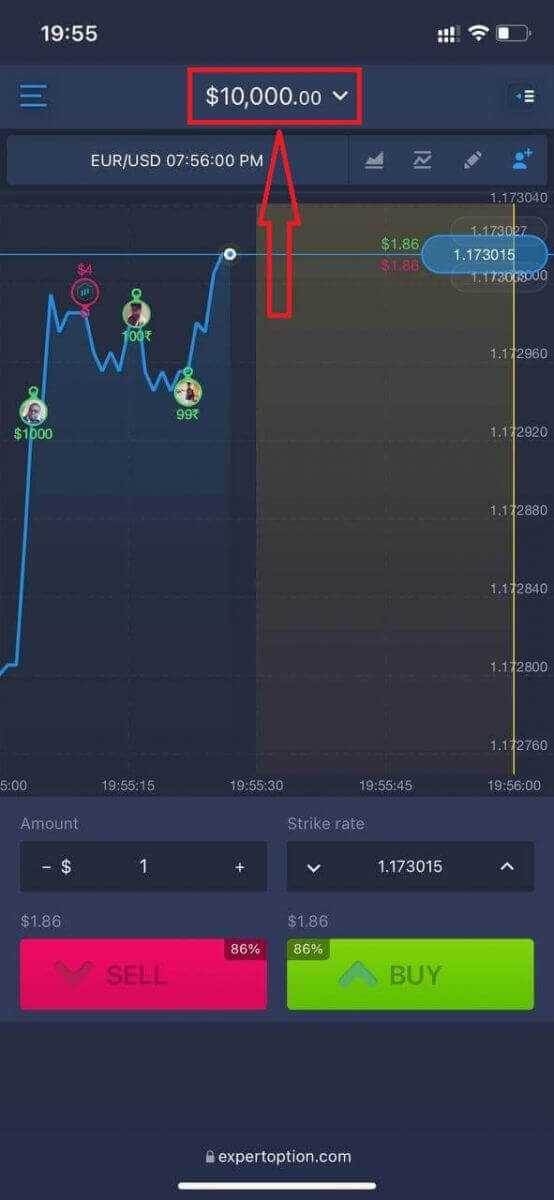
Algengar spurningar (algengar spurningar)
Er til kynningarreikningur?
Við bjóðum þér að nota kynningarreikning með stöðunni upp á 10 000 sýndarpeninga til að geta metið ávinning viðskiptavettvangsins.
Hversu mikið get ég þénað á æfingareikningnum?
Þú getur ekki tekið neinn hagnað af viðskiptum sem þú klárar á æfingareikningnum. Þú færð sýndarfé og gerir sýndarviðskipti. Það er eingöngu ætlað til þjálfunar. Til að eiga viðskipti með raunverulegum peningum þarftu að leggja inn á raunverulegan reikning.
Hvernig skipti ég á milli æfingareikningsins og alvörureikningsins?
Til að skipta á milli reikninga, smelltu á stöðuna þína efst í miðju horninu. Gakktu úr skugga um að þú sért í kauphöllinni. Spjaldið sem opnast sýnir alla reikningana þína: alvöru reikninginn þinn og æfingareikninginn þinn. Smelltu á reikning til að gera hann virkan svo þú getir notað hann til viðskipta.
Hvernig á að staðfesta reikning í ExpertOption
Staðfesting í tölvupósti
Þegar þú hefur skráð þig færðu staðfestingarpóst (skilaboð frá ExpertOption) sem inniheldur tengil sem þú þarft að smella á til að staðfesta netfangið þitt.
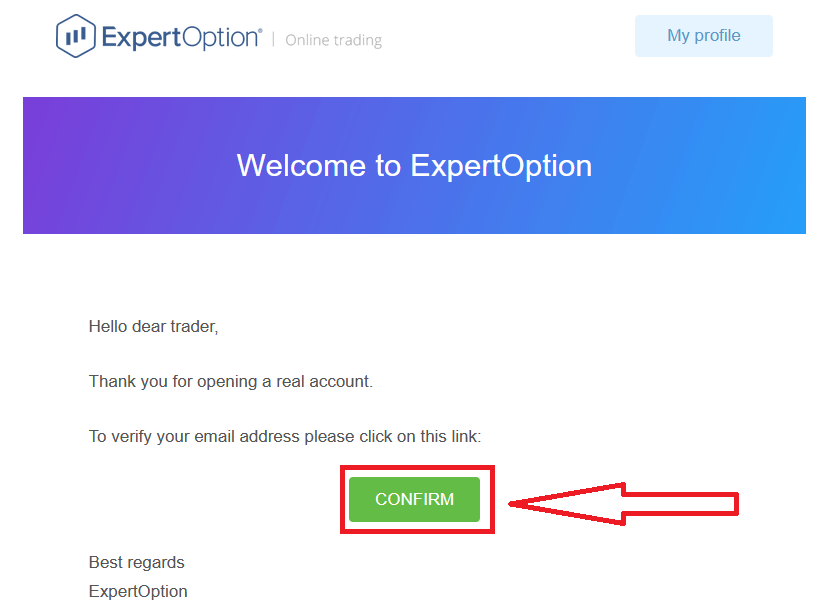
Ef þú færð alls ekki staðfestingarpóst frá okkur, sendu skilaboð á [email protected] frá netfanginu þínu sem notað er á pallinum og við munum staðfesta tölvupóstinn þinn handvirkt.
Staðfesting á heimilisfangi og auðkenni
Staðfestingarferlið er einfalt endurskoðun á skjölunum þínum í eitt skipti. Þetta er nauðsynlegt skref fyrir okkur til að fara að fullu eftir AML KYC stefnu, þannig að staðfesta auðkenni þitt sem kaupmaður með ExpertOption.Staðfestingarferlið hefst þegar þú fyllir út upplýsingar um auðkenni og heimilisfang í prófílnum þínum. Opnaðu prófílsíðuna og finndu hlutana Auðkennisstaða og Heimilisfangsstaða.
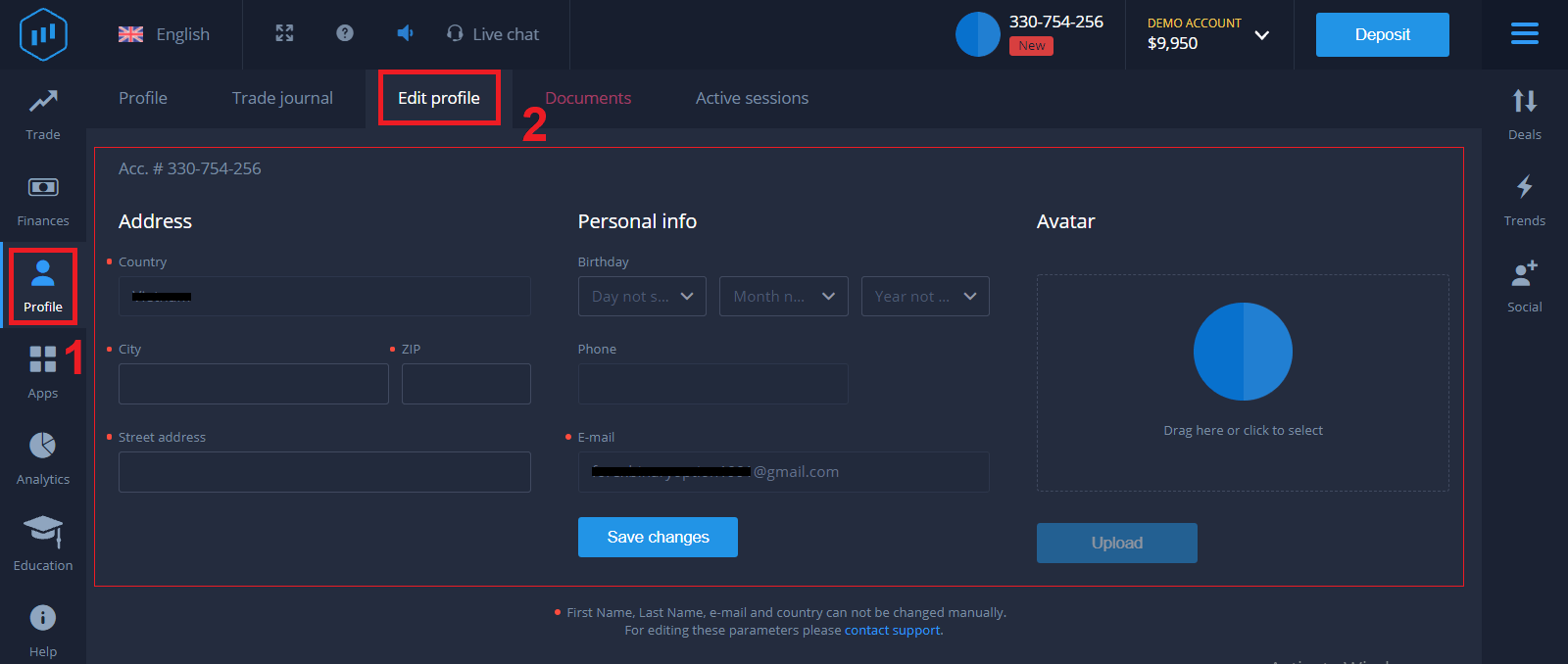
Staðfesting bankakorta
Staðfestingarferlið er mismunandi eftir innborgunaraðferðinni.
Ef þú leggur inn með VISA eða MASTERCARD (annaðhvort kredit- eða debetkorti), þurfum við að staðfesta eftirfarandi:
- Litmynd af aðal gildu skilríkjum eða vegabréfi sem sýnir myndina þína og fullt nafn Passport
ID
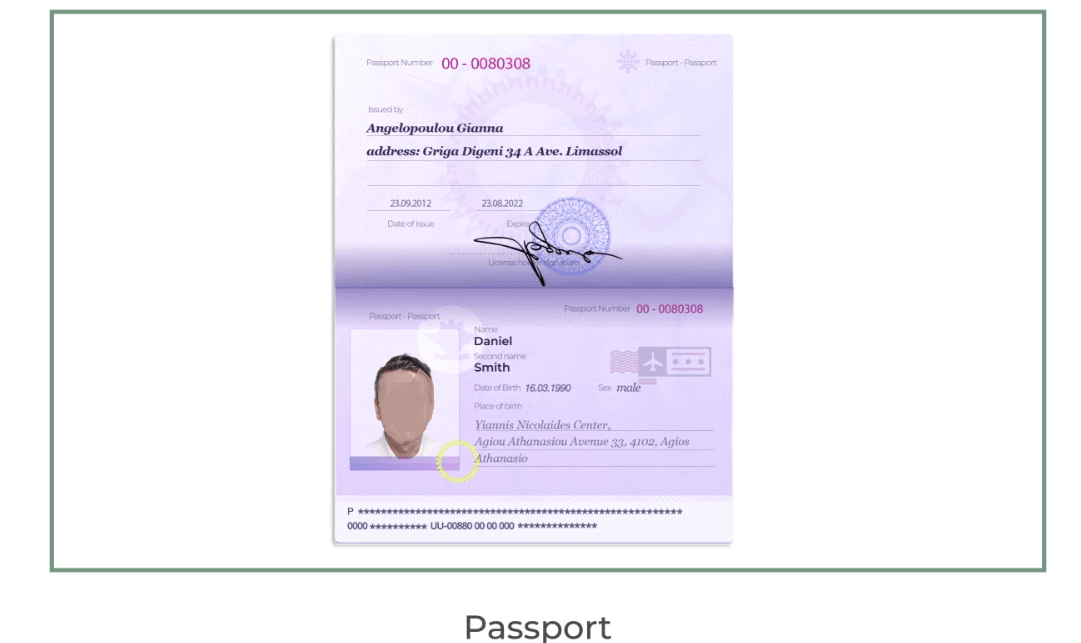
Kort á báðum hliðum
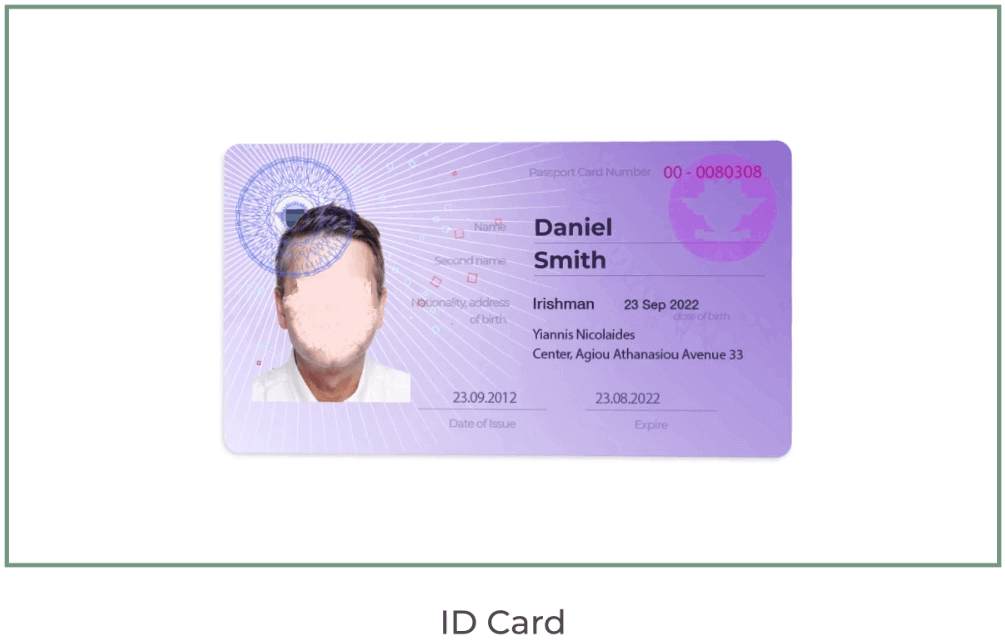
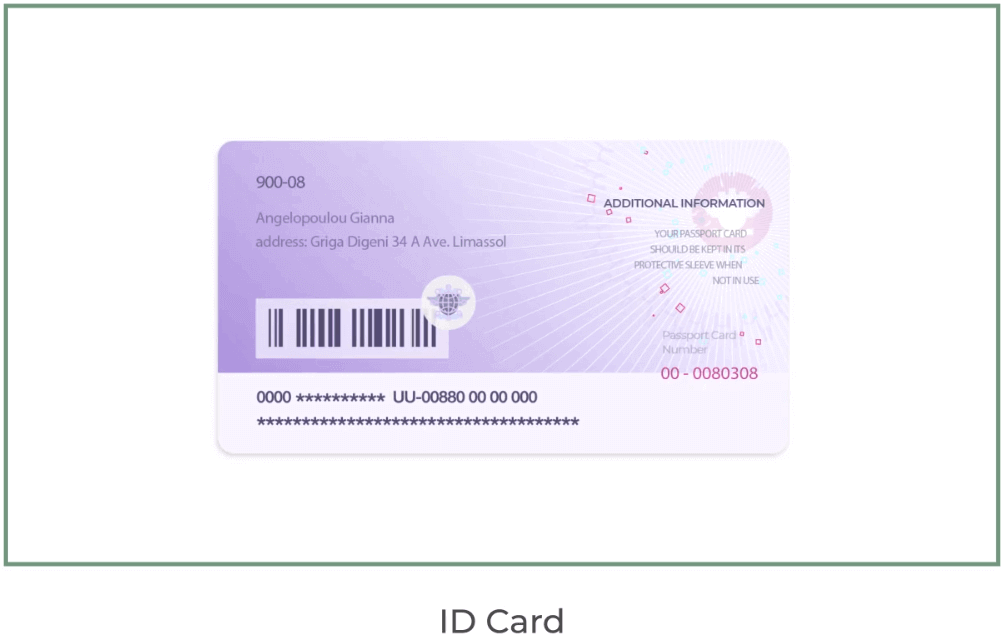
nafnið þitt, mynd og rennur ekki út
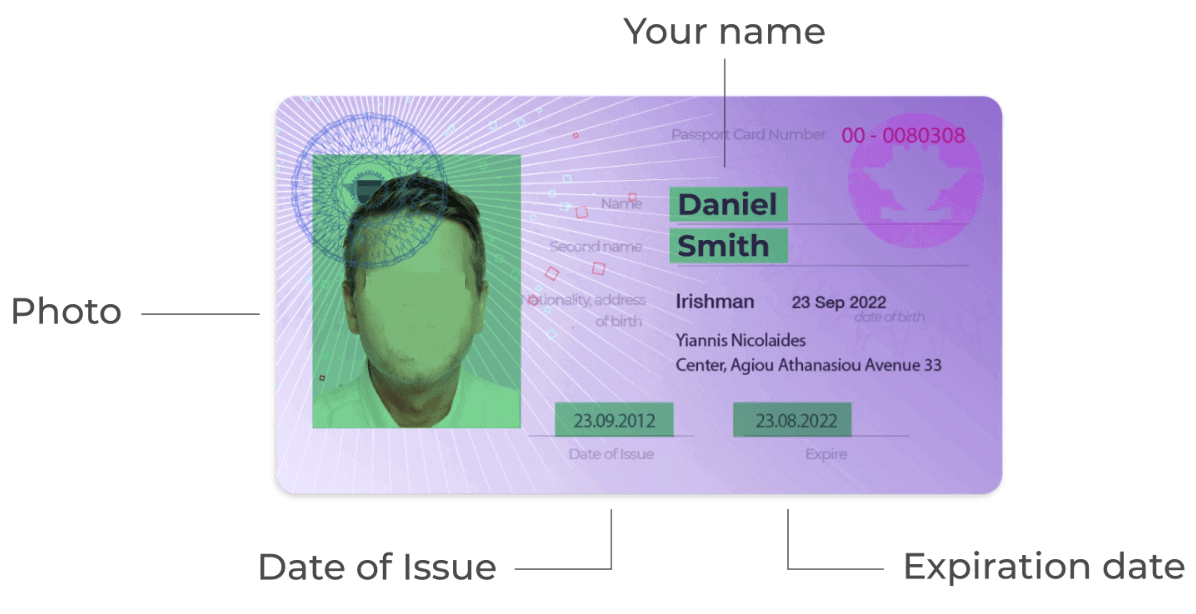
- Mynd af bankakortinu (framhlið kortsins þíns notað til innborgunar með sýnilegum fyrstu sex og síðustu fjórum tölustöfum, með nafni þínu og fyrningardagsetningu)
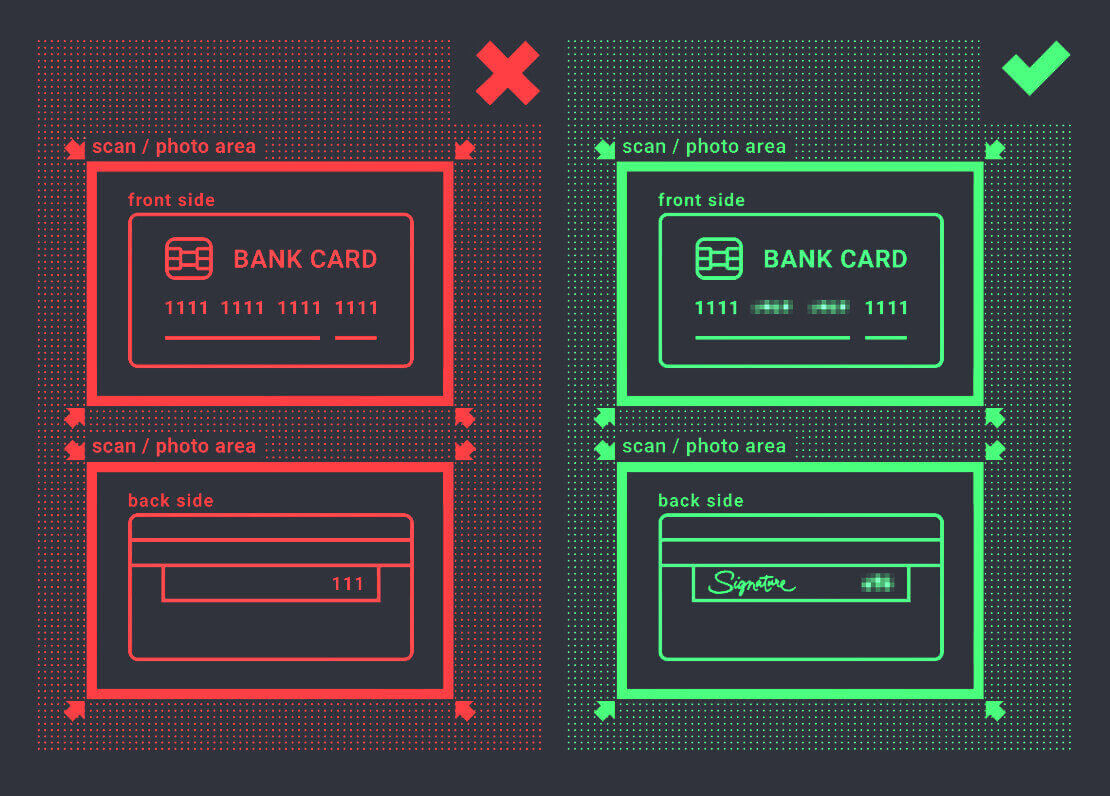
Ef þú velur að leggja inn með rafrænu veski, dulritunargjaldmiðil, netbanka eða farsímagreiðslu, þurfum við aðeins að staðfesta aðal gilt auðkenni þitt eða vegabréf.
Athugið að myndirnar verða að vera í háum gæðaflokki, allt skjalið á að vera sýnilegt og við tökum ekki við ljósritum eða skönnunum.
Staðfesting er aðeins í boði eftir að hafa búið til ALVÖRU reikning og eftir innborgun.